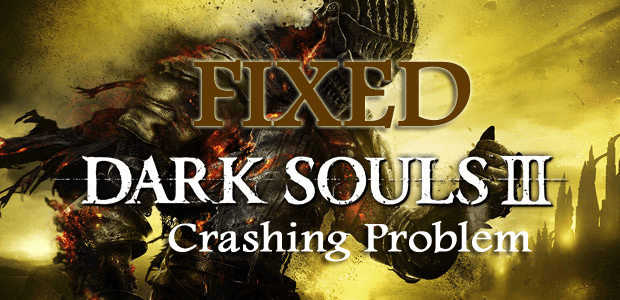
Turhautunut Dark Souls 3 -pelin kaatumisongelmaan , etkä pysty pelaamaan peliä, voit olla varma, ettet ole yksin.
Tämä on satunnainen ongelma, jonka monet pelit kohtaavat pelatessaan tai jopa käynnistyksen aikana. Joten jos kohtaat myös Dark Souls 3 -ongelman jatkuvasti tietokoneellasi, seuraa alla olevia ratkaisuja.
Dark Souls III on suosittu ja menestynein toimintaroolipeli, joka julkaistiin maaliskuussa 2016. Peli on saatavilla Microsoft Windowsille, PlayStation 4:lle ja Xbox Onelle , ja siitä tulee pian suuri villitys pelaajien keskuudessa.
Mutta kuten muutkin PC-pelit, tämäkään ei ole vapaa ongelmista ja virheistä, joiden mukaan useat pelaajat ilmoittivat Dark Souls 3 -pelin kaatuvan jatkuvasti heidän PC- ongelmiinsa.
No, tämä on hieman ärsyttävää, mutta yleinen ongelma videopeleissä, mutta hyvä uutinen on, että täältä saat toimivia ratkaisuja, jotka toimivat monille pelaajille kaatumisongelman ratkaisemiseksi.
Joten aikaa tuhlaamatta aloitetaan..!
Kuinka korjaan Dark Souls III Crashing -ongelman?
Sisällysluettelo
Ratkaisu 1 – Tarkista Dark Souls III -järjestelmävaatimukset
Aina kun pelaat, on aina suositeltavaa varmistaa, että järjestelmäsi täyttää pelin vaatimukset.
Tarkista siis ensin, täyttääkö järjestelmäsi pelin pelaamiseen vaadittavat pelivaatimukset.
Dark Souls III -järjestelmän vähimmäisvaatimus:
- Prosessori: Intel Core i3-2100 / AMD FX-6300
- CPU SPEED: Info
- RAM: 4 GB
- Käyttöjärjestelmä: Windows 7 SP1 64bit, Windows 8.1 64bit Windows 10 64bit
- VIDEOKORTTI: NVIDIA® GeForce GTX 750 Ti / ATI Radeon HD 7950
- PIKSELIVARJASTUS: 0
- VERTEX SHADER: 0
- ÄÄNIKORTTI: DirectX 11 -äänilaite
- VAPAA LEVYTILA: 25 Gt
- OMISTETTU VIDEO RAM: 2048 MB
Dark Souls III:n suositeltu järjestelmävaatimus:
- Suoritin : Intel Core i7-3770 / AMD® FX-8350
- CPU SPEED: Info
- RAM: 8 GB
- Käyttöjärjestelmä: Windows 7 SP1 64bit, Windows 8.1 64bit Windows 10 64bit
- VIDEOKORTTI: NVIDIA® GeForce GTX 970 / ATI Radeon R9 -sarja
- PIKSELIVARJASTIN: 1
- VERTEX SHADER : 5.1
- ÄÄNIKORTTI: DirectX 11 -äänilaite
- VAPAA LEVYTILA : 25 Gt
- OMISTETTU VIDEO RAM : 4096 MB
Jos nyt kaikki näyttää hyvältä, mutta Dark Souls 3:n kaatumisongelma on edelleen edessä , seuraa yksitellen annettuja ratkaisuja, kunnes löydät itsellesi sopivan.
Ratkaisu 2 - Poista pelien peittokuvat käytöstä
Jos käytät pelin peittoominaisuutta, tämä aiheuttaa Dark Souls 3:n kaatumisongelman . Peittokuvien käyttö Steam-peleissä on normaalia, mutta jotkin pelit eivät ole yhteensopivia peittokuvaohjelmiston kanssa ja alkavat kaatua tai jäätyä.
Joten tässä ehdotetaan, että pelin peittoominaisuus poistetaan käytöstä. Tee se seuraavasti:
- Suorita Steam -sovellus > vasemmasta yläkulmasta > klikkaa Steam > valitse Asetukset .
- Valitse sitten In-Game > oikeanpuoleisesta ikkunaruudusta > Steam-peitto -osiosta > poista valinta Ota Steam-peitto käyttöön pelin aikana -vaihtoehdosta .
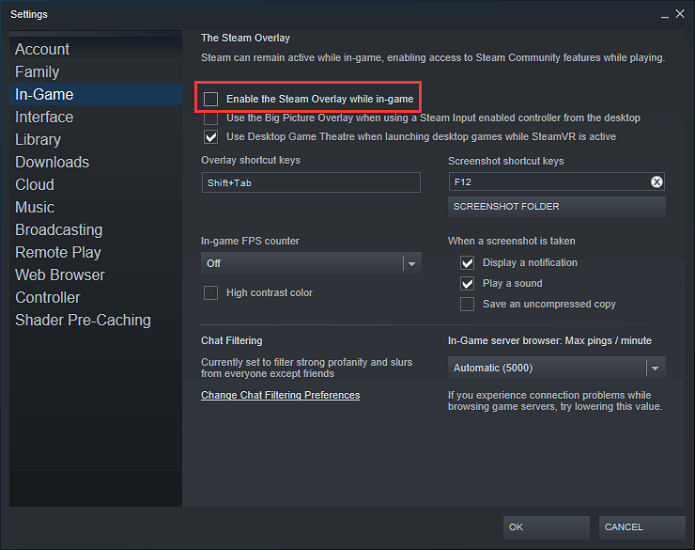
- Ja tallentaaksesi muutokset > napsauta OK .
Käynnistä peli nyt uudelleen ja aloita pelaaminen tarkistaaksesi, onko Dark Souls 3 -kaatumisongelma ratkaistu vai ei.
Ratkaisu 3 - Suorita ikkunatilassa
Jos pelaat Dark Souls 3:a koko näytön tilassa, tämä saattaa olla syynä pelin kaatumisongelmaan .
Joten vaihda ikkunatilaan ja tarkista, ovatko Dark Souls 3:n käynnistysongelmat ratkaistu vai eivät
Tee se seuraavasti:
- Siirry ensin peliasetuksiin > vaihda ikkunatilaan > käynnistä nyt peli uudelleen ja tarkista, toimiiko tämä sinulle vai ei.
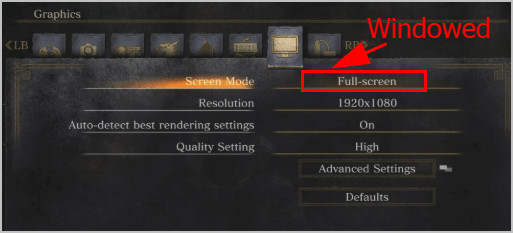
Jos et voi käyttää peliasetuksia, yritä muuttaa asetuksia GraphicsConfig-tiedostossa noudattamalla annettuja ohjeita.
- Paina Windows + R- näppäintä > ja Suorita-ruutuun > kirjoita %appdata% > paina Enter .
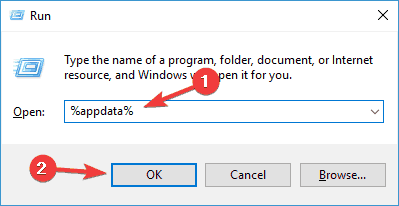
- Avaa sitten DarkSouls3- kansio > avaa GraphicsConfig.xml muistilehtiöllä. Vaihda sitten
FULLSCREEN
arvoksi
WINDOWED
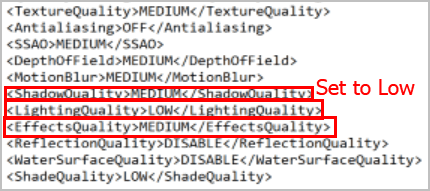
- Tallenna nyt muutokset > käynnistä peli uudelleen.
Tarkista, onko ongelma ratkaistu, tai siirry seuraavaan ratkaisuun.
Ratkaisu 4 – Päivitä näytönohjaimen ohjain
Monet pelaajat ilmoittivat, että vanhentunut tai vioittunut näytönohjain aiheuttaa myös Dark Souls 3 -pelin kaatumisen.
Ja niiden päivittäminen ratkaisee ongelman, joten tarkista näytönohjaimen ohjain ja päivitä ne.
Päivitä näytönohjaimet vierailemalla valmistajan verkkosivustolla tai Microsoftin virallisella verkkosivustolla ja tarkistamalla uusin järjestelmäsi kanssa yhteensopiva päivitys ja päivittämällä ne.
Tarkista näytönohjaimen päivityksen jälkeen , onko ongelma ratkaistu vai ei.
Ohjainten päivittäminen manuaalisesti on hyvin aikaa vievää ja monissa tapauksissa et löydä ohjainpäivitystä yhteensopivaksi järjestelmäsi kanssa, joten tässä suositellaan näytönohjaimen päivittämistä käyttämällä Driver Easy -ohjelmaa .
Tämä on edistyksellinen työkalu, joka vain kerran skannaamalla havaitsee ja päivittää koko järjestelmän ohjaimet.
Hanki ohjain helposti päivittääksesi ohjaimet automaattisesti
Ratkaisu 5 – Tarkista pelitiedostojen eheys
Jos jotkin pelitiedostot vioittuvat tai puuttuvat, tämä aiheuttaa Dark Souls 3:n jatkuvan kaatumisen.
Joten seuraa alla olevia ohjeita pelitiedostojen eheyden tarkistamiseksi:
- Avaa Steam > siirry kohtaan KIRJASTO .
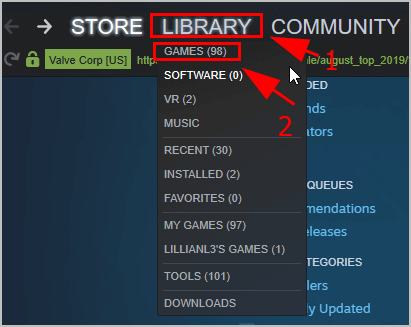
- Sitten peliluettelossa > napsauta hiiren kakkospainikkeella Dark Souls 3 > valitse Ominaisuudet .
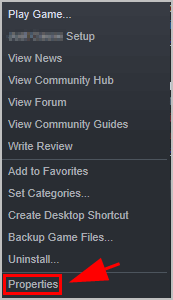
- Ja ponnahdusikkunassa > valitse PAIKALLISET TIEDOSTOT -välilehti > napsauta VAHVISTA PELITIEDOSTOJEN INTEGRITY .
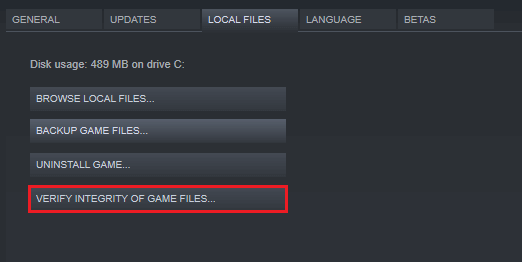
Ja odota prosessin päättymistä ja yritä pelata peliä ja tarkista, onko latausnäytöllä kaatunut Dark Souls 3 korjattu.
Ratkaisu 6 – Aseta pelin grafiikkaasetukset matalaksi
Tarkista, onko peliasetukseksi asetettu High , tämä voi myös aiheuttaa Dark Souls 3:n satunnaisen kaatumisen . Joten tässä tilanteessa aseta pelivaihtoehdoksi Low kaatumisongelman lopettamiseksi.
Aseta myös näytön tarkkuus samaan resoluutioon ja aseta Tehosteiden laatu , Varjon laatu ja Valon laatu tilaan LOW .
No, jos et pääse käsiksi pelin sisäisiin asetuksiin, noudata alla annettuja ohjeita.
- Paina Windows + R- näppäintä > ja Suorita-ruutuun > kirjoita %appdata% > paina Enter .
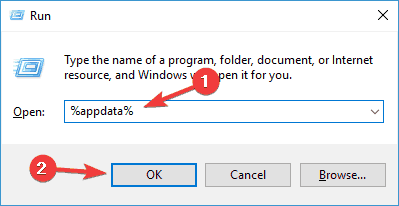
- Avaa nyt DarkSouls3- kansio > avaa nyt GraphicsConfig.xml muistilehtiöllä.
- Muuta seuraavaksi pelin tehosteasetuksiksi Low , erityisesti tehosteiden laadun , varjon laadun ja valon laadun osalta .
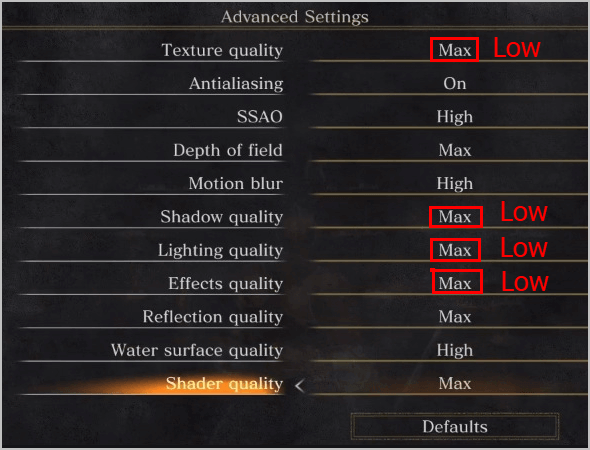
- Tallenna muutokset > käynnistä peli uudelleen.
Toivottavasti tämä auttaa sinua pääsemään eroon Dark Souls 3 -ongelmasta , mutta jos ei, kokeile seuraavaa ratkaisua.
Ratkaisu 7 - Sulje taustalla toimivat sovellukset
Jos mikään yllä olevista ratkaisuista ei toimi sinulle, tässä se on sulkea taustalla toimivat sovellukset.
No, Dark Souls 3 on resursseja vaativa peli ja taustalla käynnissä olevat sovellukset saattavat aiheuttaa sen, että peli ei toimi kunnolla ja sen seurauksena se alkoi kaatua.
- Avaa Tehtävienhallinta > Prosessit-välilehdellä > tarkista CPU- ja Memory-välilehdet > tarkista nyt suorittimen hogging-sovellukset > napsauta sitä hiiren kakkospainikkeella ja poista käytöstä
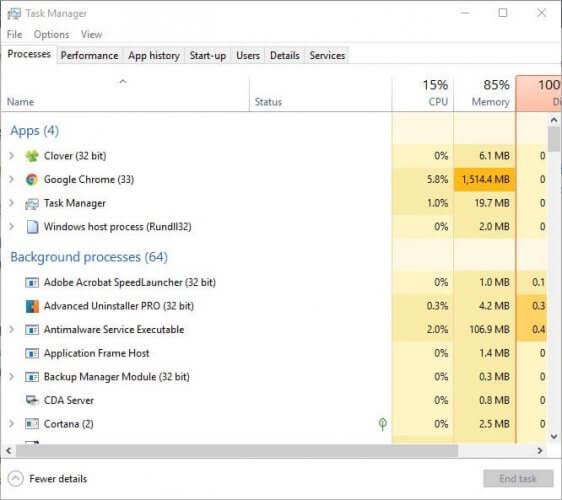
Kokeile käynnistää peli nyt ja tarkista, kaatuuko se vai ei. Arvioidaan, että annetut ratkaisut auttavat sinua ratkaisemaan Dark Souls 3:n kaatumisongelman , mutta jos ei, asenna peli uudelleen .
Joten tässä on kyse Dark Souls 3 Crashing -ongelmasta, ratkaisut auttavat sinua korjaamaan kaatuvan ongelman missä tahansa tilanteessa,
No, voit myös yrittää käyttää Game Boosteria korjataksesi alhaiset FPS-ongelmat, kaatumisongelmat ja parantaaksesi pelin suorituskykyä.
- Se tehostaa peliä
- Optimoi pelin suorituskyky
- Saa paremman FPS-nopeuden
- Tee pelistä sujuvaa responsiivista peliä varten
Johtopäätös:
No, Dark Souls 3 ei ole kovin uusi peli, mutta silti se on kuuluisa toimintaroolipelien ystävien keskuudessa.
Mutta viime aikoina monet pelaajat ilmoittivat, että Dark Souls 3 kaatui käynnistyksen yhteydessä tai pelatessaan . Joten yritin tässä luetteloida täydelliset ratkaisut korjataksesi kaatumisongelman kokonaan.
Muista seurata annettuja ratkaisuja yksitellen, kunnes löydät itsellesi sopivan.
Lisäksi, jos haluat parantaa Windows-tietokoneen suorituskykyä ja korjata muita PC-virheitä, tarkista järjestelmäsi turvallisella PC Repair Tool -työkalulla. Joskus tietokoneen sisäisten virheiden vuoksi pelaajat kohtaavat erilaisia ongelmia pelatessaan myös peliä, joten voit tarkistaa järjestelmäsi automaattisella korjaustyökalulla.
Onnea!!!
![Xbox 360 -emulaattorit Windows PC:lle asennetaan vuonna 2022 – [10 PARHAAT POINTA] Xbox 360 -emulaattorit Windows PC:lle asennetaan vuonna 2022 – [10 PARHAAT POINTA]](https://img2.luckytemplates.com/resources1/images2/image-9170-0408151140240.png)
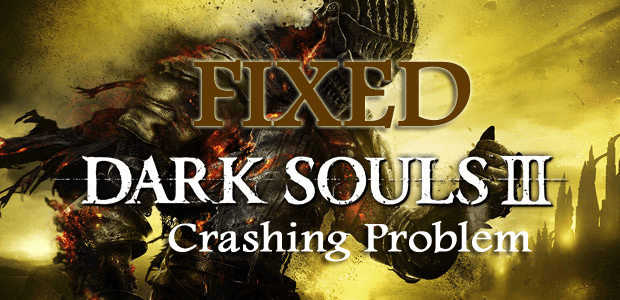
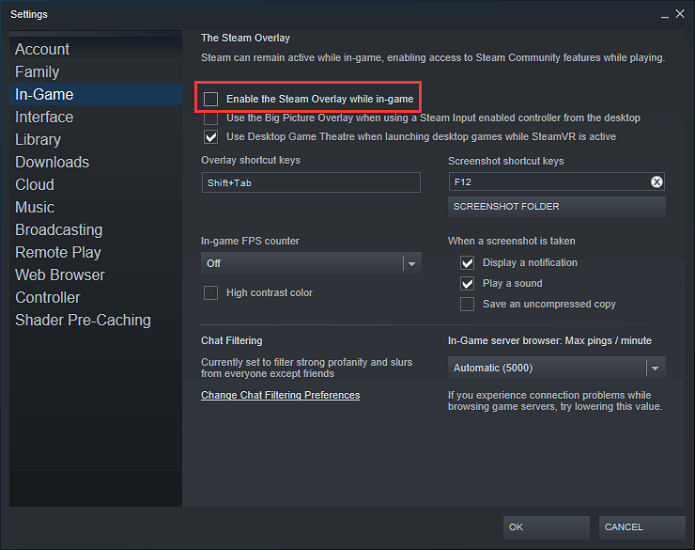
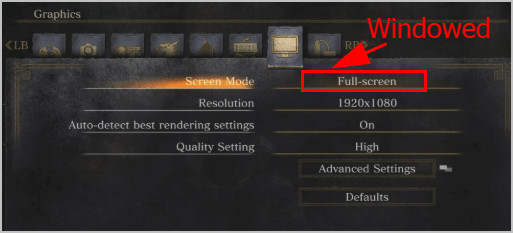
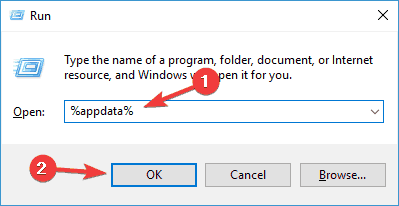
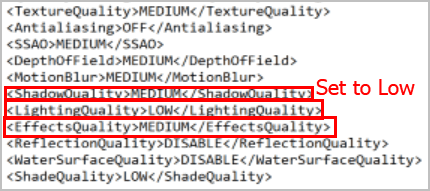
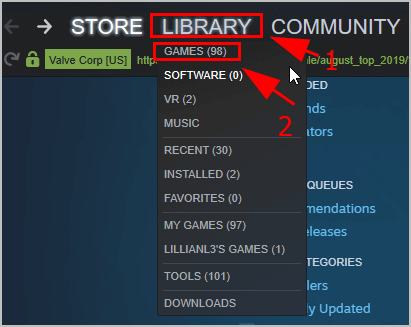
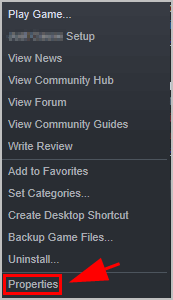
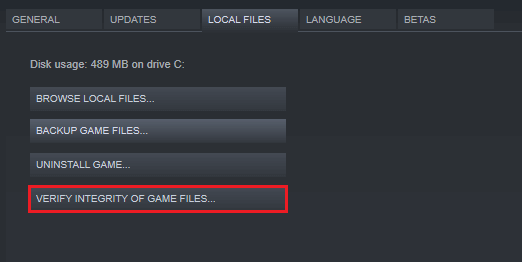
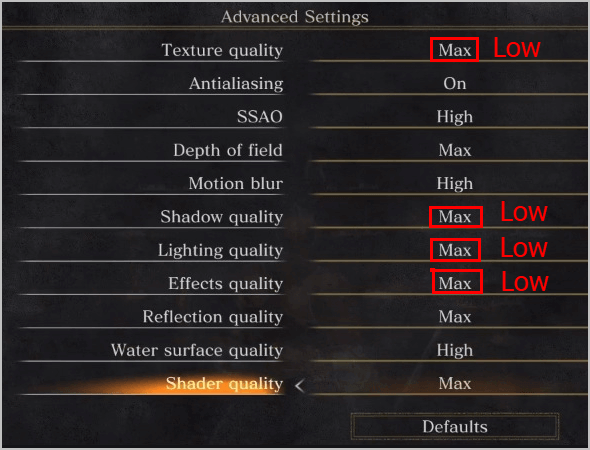
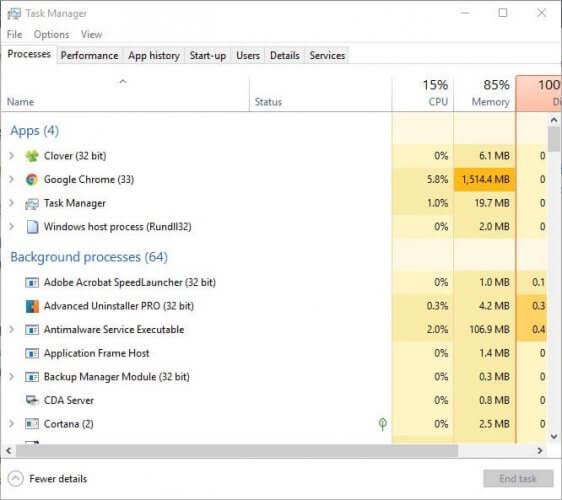
![[100 % ratkaistu] Kuinka korjata Error Printing -viesti Windows 10:ssä? [100 % ratkaistu] Kuinka korjata Error Printing -viesti Windows 10:ssä?](https://img2.luckytemplates.com/resources1/images2/image-9322-0408150406327.png)




![KORJAATTU: Tulostin on virhetilassa [HP, Canon, Epson, Zebra & Brother] KORJAATTU: Tulostin on virhetilassa [HP, Canon, Epson, Zebra & Brother]](https://img2.luckytemplates.com/resources1/images2/image-1874-0408150757336.png)

![Kuinka korjata Xbox-sovellus, joka ei avaudu Windows 10:ssä [PIKAOPAS] Kuinka korjata Xbox-sovellus, joka ei avaudu Windows 10:ssä [PIKAOPAS]](https://img2.luckytemplates.com/resources1/images2/image-7896-0408150400865.png)
